| ylbtech-Java-Maven-Runoob:Maven Eclipse |
| 1.返回顶部 |
1、
Maven Eclipse
Eclipse 提供了一个很好的插件 m2eclipse ,该插件能将 Maven 和 Eclipse 集成在一起。
在最新的 Eclipse 中自带了 Maven,我们打开,Windows->Preferences,如果会出现下面的画面:
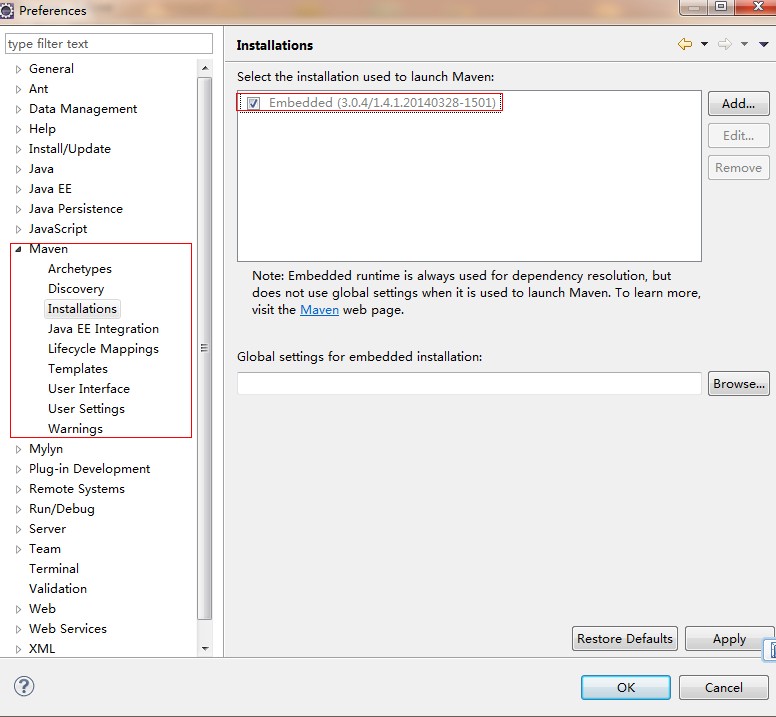
下面列出 m2eclipse 的一些特点:
- 可以在 Eclipse 环境上运行 Maven 的目标文件。
- 可以使用其自带的控制台在 Eclipse 中直接查看 Maven 命令的输出。
- 可以在 IDE 下更新 Maven 的依赖关系。
- 可以使用 Eclipse 开展 Maven 项目的构建。
- Eclipse 基于 Maven 的 pom.xml 来实现自动化管理依赖关系。
- 它解决了 Maven 与 Eclipse 的工作空间之间的依赖,而不需要安装到本地 Maven 的存储库(需要依赖项目在同一个工作区)。
- 它可以自动地从远端的 Maven 库中下载所需要的依赖以及源码。
- 它提供了向导,为建立新 Maven 项目,pom.xml 以及在已有的项目上开启 Maven 支持。
- 它提供了远端的 Maven 存储库的依赖的快速搜索。
在 Eclipse 中导入一个 Maven 的项目
- 打开 Eclipse
- 选择 File > Import > option
-
选择 Maven Projects 选项。点击 Next 按钮。
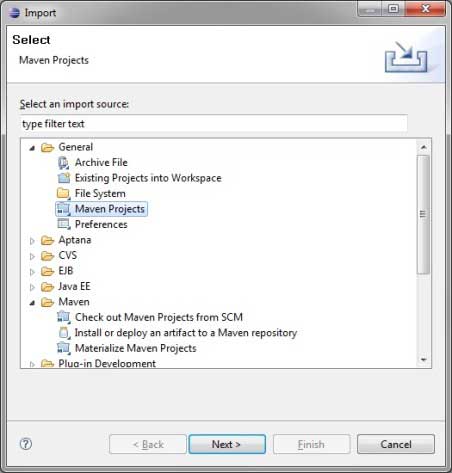
- 选择项目的路径,即使用 Maven 创建一个项目时的存储路径。假设我们创建了一个项目: consumerBanking. 通过 Maven 构建 Java 项目 查看如何使用 Maven 创建一个项目。
-
点击 Finish 按钮。
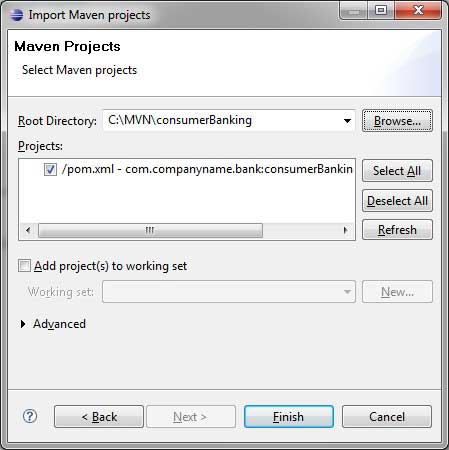
现在,你可以在 Eclipse 中看到 Maven 项目。
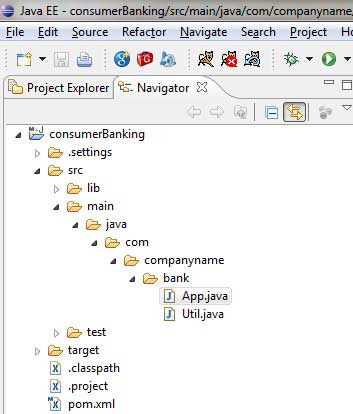
看一下 consumerBanking 项目的属性,你可以发现 Eclipse 已经将 Maven 所依赖的都添加到了它的构建路径里了。
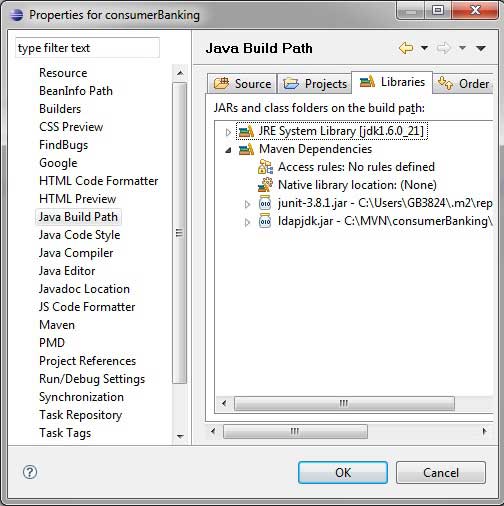
好了,我们来使用 Eclipse 的编译功能来构建这个 Maven 项目。
- 右键打开 consumerBanking 项目的上下文菜单
- 选择 Run 选项
- 然后选择 maven package 选项
Maven 开始构建项目,你可以在 Eclispe 的控制台看到输出日志。
[INFO] Scanning for projects... [INFO] ------------------------------------------------------------------- [INFO] Building consumerBanking [INFO] [INFO] Id: com.companyname.bank:consumerBanking:jar:1.0-SNAPSHOT [INFO] task-segment: [package] [INFO] ------------------------------------------------------------------- [INFO] [resources:resources] [INFO] Using default encoding to copy filtered resources. [INFO] [compiler:compile] [INFO] Nothing to compile - all classes are up to date [INFO] [resources:testResources] [INFO] Using default encoding to copy filtered resources. [INFO] [compiler:testCompile] [INFO] Nothing to compile - all classes are up to date [INFO] [surefire:test] [INFO] Surefire report directory: C:\MVN\consumerBanking\target\surefire-reports ------------------------------------------------------- T E S T S ------------------------------------------------------- Running com.companyname.bank.AppTest Tests run: 1, Failures: 0, Errors: 0, Skipped: 0, Time elapsed: 0.047 sec Results : Tests run: 1, Failures: 0, Errors: 0, Skipped: 0 [INFO] [jar:jar] [INFO]